メールを送信する
■メール管理を開く
ここでは、超漢字メールを使って、メールを送信する手順を説明します。
1≫メール管理の仮身をダブルクリックします。
メール管理のウィンドウが現れます。
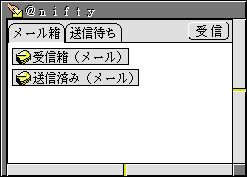
2≫〈送信待ち〉の見出しをクリックします。
〈送信待ち〉の画面が現れます。
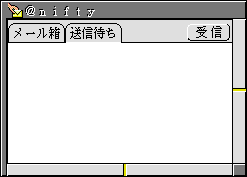
■メール用紙を取り出す
1≫[小物]メニューの[原紙集め]を選択します。
原紙集め小物のウィンドウが現れます。
†メール用紙の原紙がウィンドウに表示されていないときは、ウィンドウをスクロールして、メール用紙の原紙がウィンドウ内に表示されるようにしてください。
2≫「メール用紙」の原紙をメール管理の送信待ちの見出しの画面にドラッグします。
メール用紙の名前を入力するパネルが現れます。
†メール用紙の実身名は送信するメールの題名や内容には影響しません。
3≫メール用紙の名前を入力して、[設定]スイッチをクリックします。
これでメール用紙の取り出しは終了しました。
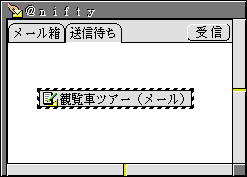
■メールを書く
1≫メール用紙の仮身をダブルクリックします。
メール用紙のウィンドウが現れます。
†あらかじめメール管理の個人設定のパネルで設定したメールアドレスが差出人欄に挿入されています。この差出人でよいかどうかを確認してください。
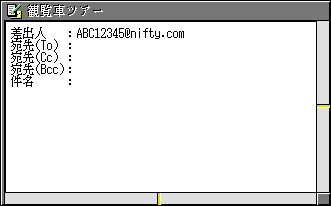
2≫宛先(To, Cc, Bcc)、件名を設定します。
†複数のアドレスを書くときは、コンマ(,)で区切ります。
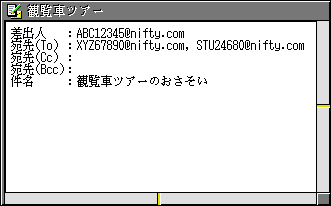
3≫本文を作成します。
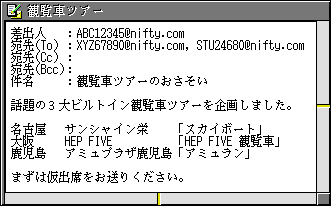
4≫[終了/送信]メニューを選択します。
以下のパネルが現れます。

5≫1)超漢字Vが既にネットワークに接続している場合は、[すぐに送信]スイッチをクリックします。
直ちにメールが送信されます。送信したメール用紙の仮身は〈送信待ち〉の見出しから削除されます。このとき送信した内容は、〈メール箱〉の見出しの送信済みのメール箱に保存されます。
†メール管理の通信設定で、SMTP認証を利用する設定をしたときにパスワードが設定されていない場合は、メール送信時に、パスワードを入力するパネルが表示されます。
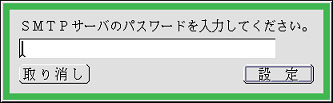
メールを送信する場合は、パスワードを入力して、[設定]スイッチをクリックします。
2)超漢字Vがまだネットワークに接続していない場合は、[あとで送信]スイッチをクリックします。
メール用紙が閉じます。メールは送信されません。
†ダイヤルアップ接続の場合は、このあとでダイヤルアップ接続をしてから、実際にメールを送信します。
■[あとで送信]にしたメールを送る
1≫必要に応じてダイヤルアップ接続を開始するなどして、超漢字Vがネットワークに接続した状態にします。
2≫メール管理のウィンドウで[通信]メニューの[送信のみ]を選択します。
メールが送信されます。
†メール管理の通信設定で、SMTP認証を利用する設定をしたときにパスワードが設定されていない場合は、メール送信時に、パスワードを入力するパネルが表示されます。
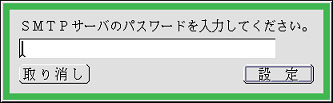
メールを送信する場合は、パスワードを入力して、[設定]スイッチをクリックします。
送信したメール用紙の仮身は〈送信待ち〉の見出しから削除されます。このとき送信した内容は、〈メール箱〉の見出しの送信済みのメール箱に保存されます。
◆メールサーバの中には、メールを受信してから一定時間しかメールの送信ができないものがあります(POP before SMTP)。このようなメールサーバをお使いのときは、先にいったんメールの受信を行ってから、メールの送信を行ってください。